
Ngày nay, thuật ngữ "User Agent" (UA) được sử dụng khá phổ biến trong lĩnh vực công nghệ, đặc biệt là liên quan đến các trình duyệt web như Chrome, Safari, Firefox và Microsoft Edge. Nếu bạn đang nuôi tài khoản trên các mạng xã hội hay muốn hiểu rõ hơn về cách các trình duyệt giao tiếp với trang web, chắc chắn việc tìm hiểu về User Agent là gì và cách thay đổi nó sẽ mang lại nhiều lợi ích.
Trong bài viết này, chúng ta sẽ cùng nhau khám phá UA là gì, tại sao cần thay đổi nó và cách thực hiện trên các trình duyệt thông dụng.
Theo định nghĩa từ Wikipedia, User Agent (ký hiệu UA) là một phần mềm hoặc đoạn mã được thiết kế để thay mặt người dùng thực hiện việc gửi và nhận thông tin giữa trình duyệt và trang web.
Khi bạn truy cập một trang web, UA sẽ truyền tải thông tin về thiết bị, hệ điều hành và trình duyệt bạn đang sử dụng. Từ đó, trang web có thể điều chỉnh cách hiển thị sao cho phù hợp nhất với thiết bị của bạn.
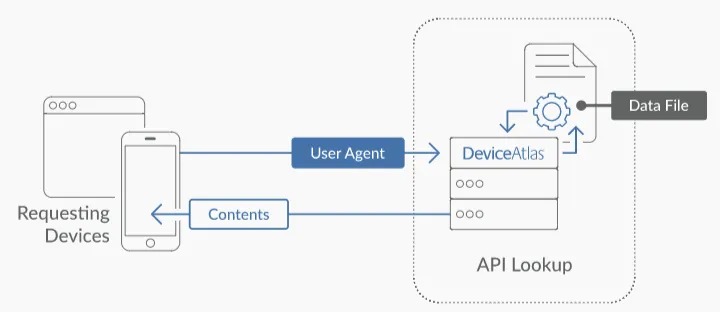
Cụ thể hơn, khi bạn mở một trang web trên trình duyệt Chrome phiên bản 60 chạy trên hệ điều hành Windows 10, UA sẽ gửi thông tin này đến máy chủ của trang web. Máy chủ sau đó dựa vào thông tin này để tối ưu hóa giao diện hiển thị cho bạn.
Chuỗi UA mẫu:
Mozilla/5.0 (Windows NT 10.0; Win64; x64) AppleWebKit/537.36 (KHTML, like Gecko) Chrome/60.0.3112.113 Safari/537.36
Việc thay đổi UA mang lại nhiều lợi ích khác nhau, đặc biệt trong các trường hợp liên quan đến phát triển web, kiểm tra tài khoản hay tùy chỉnh trải nghiệm người dùng trên các thiết bị khác nhau.
Phát triển và thử nghiệm trang web: Khi bạn phát triển một trang web, việc kiểm tra giao diện trên nhiều trình duyệt và thiết bị khác nhau là cần thiết. Thay đổi UA giúp bạn giả lập các môi trường khác nhau mà không cần thực sự sử dụng thiết bị đó.
Truy cập giao diện di động trên máy tính: Bạn có thể giả lập trình duyệt điện thoại ngay trên máy tính để kiểm tra cách một trang web hiển thị trên di động, mà không cần chuyển sang thiết bị di động thực tế.
Vượt qua hạn chế dựa trên trình duyệt: Một số trang web giới hạn quyền truy cập dựa trên trình duyệt bạn sử dụng. Thay đổi UA có thể giúp bạn vượt qua những hạn chế này và truy cập nội dung mà bạn cần.
Ngăn chặn checkpoint hoặc khóa tài khoản: Khi quản lý nhiều tài khoản trên cùng một thiết bị, việc fake UA giúp bạn tránh bị các nền tảng mạng xã hội phát hiện, từ đó giảm nguy cơ bị checkpoint hoặc khóa tài khoản.
Trình duyệt Chrome cung cấp nhiều công cụ hỗ trợ cho việc thay đổi UA.
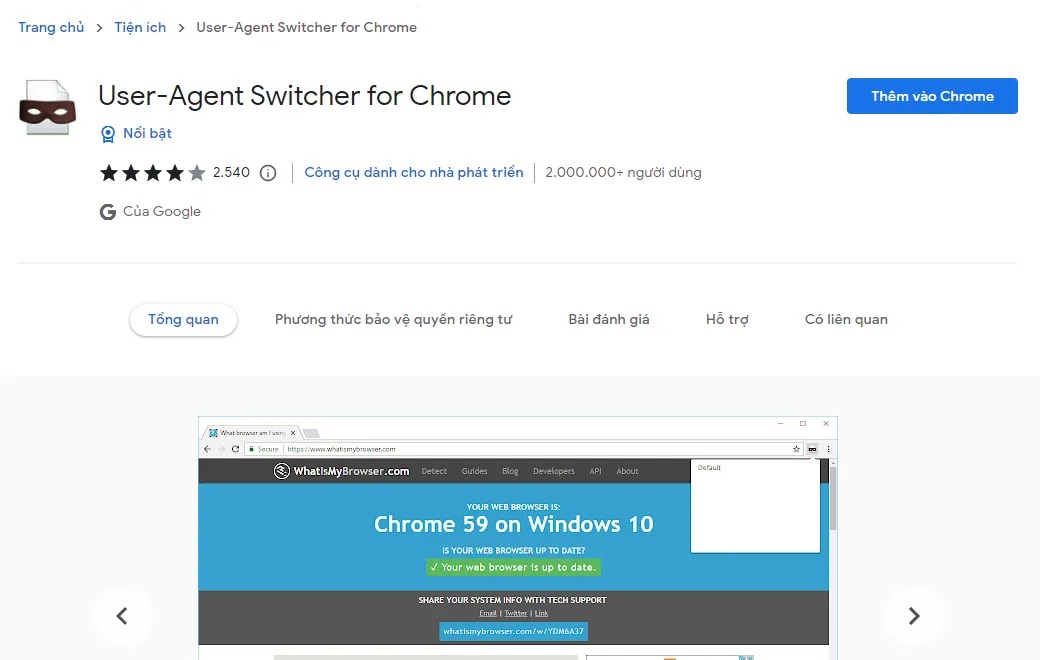
Sử dụng User-Agent Switcher: Đây là tiện ích phổ biến cho phép người dùng chuyển đổi UA dễ dàng. Chỉ cần chọn nền tảng và phiên bản trình duyệt mong muốn, trang web sẽ tự động tải lại với UA mới.
Sử dụng User-Agent Switcher and Manager: Công cụ này cung cấp một loạt các tùy chọn UA cho nhiều nền tảng khác nhau. Bạn chỉ cần chọn trình duyệt, hệ điều hành và phiên bản mong muốn, sau đó bấm Apply để áp dụng.
Sử dụng Random User-Agent: Tiện ích này cho phép bạn thay đổi UA theo chu kỳ thời gian hoặc cài đặt một UA cụ thể. Đây là lựa chọn lý tưởng khi bạn muốn tự động hóa việc thay đổi UA.
Microsoft Edge có cách thay đổi UA tương tự Chrome, do cả hai trình duyệt này đều sử dụng nhân Chromium.
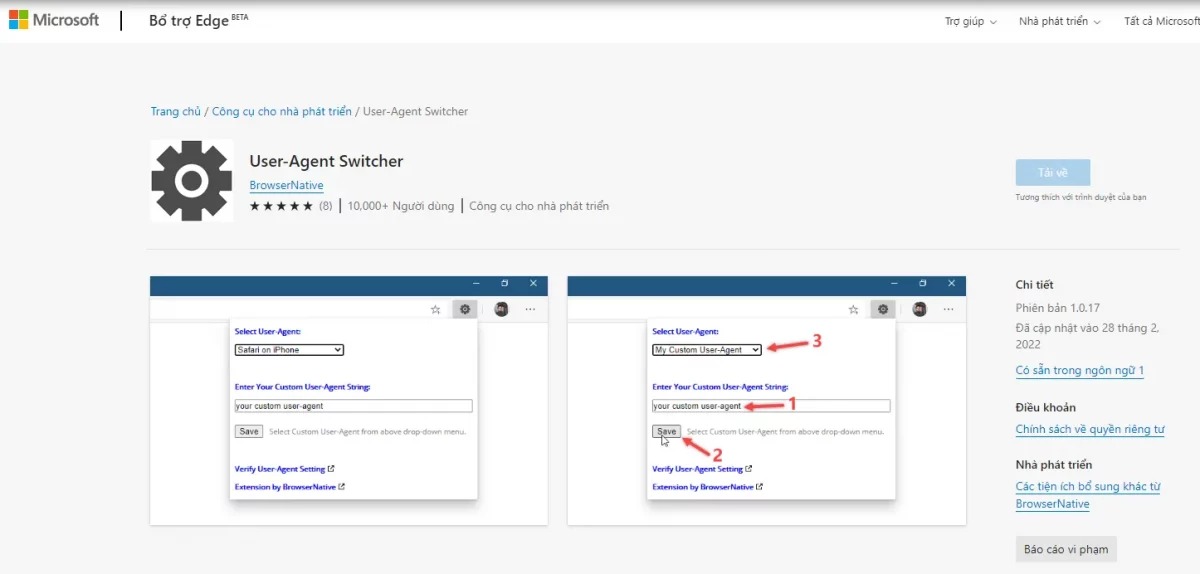
F12, vào tab Network Conditions và thay đổi UA thủ công.Firefox cũng cung cấp khả năng thay đổi UA, mặc dù quá trình này yêu cầu thao tác thủ công nếu không sử dụng tiện ích mở rộng.
Sử dụng tiện ích User-Agent Switcher: Tiện ích này giúp bạn dễ dàng thay đổi UA mà không cần can thiệp vào mã. Chỉ cần chọn UA và trang web sẽ tự động tải lại.
Thay đổi UA thủ công: Truy cập about trong thanh địa chỉ, tìm general.useragent.override, nhập chuỗi UA mà bạn muốn sử dụng.
Safari cho phép thay đổi UA sau khi bạn bật chế độ Developer.
Hiểu rõ User Agent là gì và cách thay đổi nó sẽ giúp bạn tối ưu hóa trải nghiệm duyệt web và tăng cường tính ẩn danh khi quản lý nhiều tài khoản hoặc thử nghiệm trên các nền tảng khác nhau.
Dù là để phát triển web, kiểm tra giao diện di động hay vượt qua các giới hạn trình duyệt, việc thay đổi UA luôn mang lại lợi ích lớn. Hãy nắm vững các phương pháp này để tăng hiệu quả trong công việc của bạn.
Tips: Tham gia Channel Telegram KDATA để không bỏ sót khuyến mãi hot nào